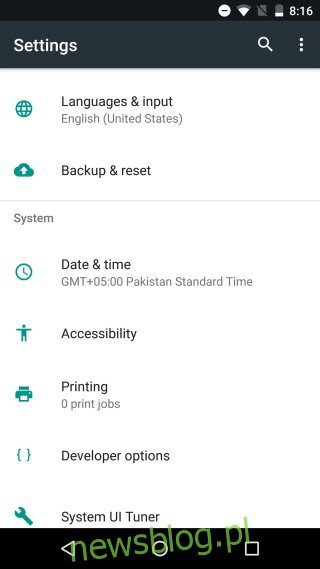
Android hỗ trợ một danh sách dài các ngôn ngữ mà bạn có thể đặt làm ngôn ngữ nhập của mình. Lên đến Android 6.0 chỉ có thể đặt một ngôn ngữ đầu vào tại một thời điểm. Nếu bạn đã từng cần chuyển sang nhập liệu bằng một ngôn ngữ khác, thì bạn phải chỉnh sửa tùy chọn hệ thống của mình trong ứng dụng Cài đặt. Tất nhiên, điều này tốn thời gian và Android 7.0 sửa chữa nó. Bây giờ bạn có thể bật nhiều ngôn ngữ nhập liệu. Có thể ưu tiên hỗ trợ đa ngôn ngữ mới để ngôn ngữ bạn đang nhập được hiển thị dưới dạng mặc định trong bố cục bàn phím. Ngôn ngữ phụ là ngôn ngữ mà bạn có thể chuyển sang từ bên trong bàn phím. Đây là cách bật nhiều ngôn ngữ nhập liệu trên Android 7.0 và thiết lập thứ tự ưu tiên của họ.
Cách thêm ngôn ngữ
Mở ứng dụng Cài đặt và chạm vào Ngôn ngữ & Phương thức nhập. Trên màn hình Ngôn ngữ & phương thức nhập, chạm vào Ngôn ngữ. Đây phải là tùy chọn đầu tiên trên màn hình. Bạn có thể xem ngôn ngữ nhập mặc định cho thiết bị của mình bên dưới.
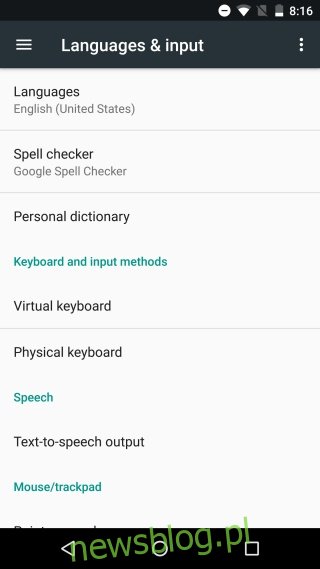
Trên màn hình Cài đặt ngôn ngữ, chạm vào “Thêm ngôn ngữ” và tìm kiếm ngôn ngữ bạn muốn thêm. Một số ngôn ngữ có thể có các phiên bản khu vực khác nhau, ví dụ: tiếng Anh có phiên bản Hoa Kỳ và Vương quốc Anh. Sau khi chọn ngôn ngữ của mình, bạn sẽ được yêu cầu chọn một phiên bản nếu có sẵn các phiên bản khu vực khác nhau.
Nhấn vào phiên bản bạn muốn và ngôn ngữ sẽ được thêm làm ngôn ngữ nhập bổ sung trên thiết bị của bạn.
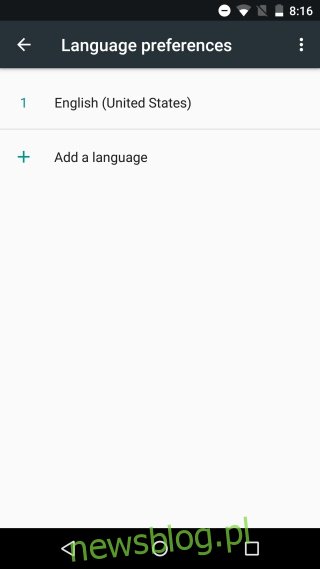
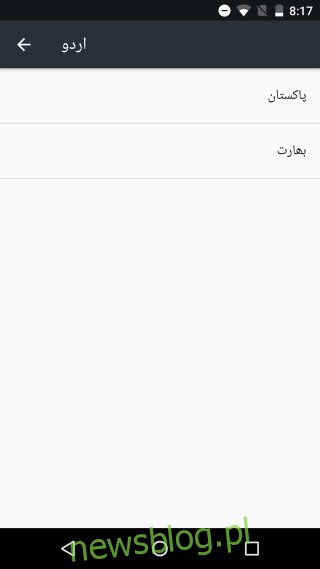
Cách sắp xếp ngôn ngữ
Ngôn ngữ xuất hiện ở đầu danh sách tùy chọn ngôn ngữ sẽ là ngôn ngữ nhập chính của bạn. Khi bạn mở ứng dụng nhắn tin và bắt đầu nhập tin nhắn, bố cục bàn phím sẽ mặc định là ngôn ngữ ở đầu danh sách này. Để thay đổi thứ tự, chỉ cần kéo và thả ngôn ngữ này sang ngôn ngữ khác để thay đổi ngôn ngữ nhập chính.
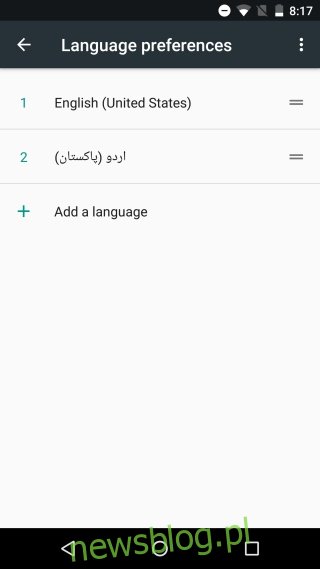
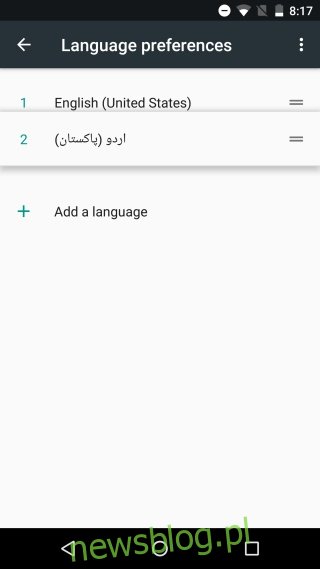
Cách chuyển đổi giữa các ngôn ngữ nhập liệu
Mở ứng dụng Tin nhắn hoặc ứng dụng Google Tài liệu để nhập văn bản. Bố cục bàn phím sẽ bằng ngôn ngữ chính của bạn. Để chuyển sang ngôn ngữ phụ của bạn, hãy nhấn vào nút quả địa cầu nhỏ bên cạnh thanh dấu cách. Nhấn một lần nữa để quay lại ngôn ngữ trước đó của bạn. Nếu bạn đã định cấu hình ba ngôn ngữ nhập, việc nhấn lại vào nút quả địa cầu sẽ chuyển sang nút đó. Bạn có thể sử dụng nó để duyệt qua tất cả các ngôn ngữ nhập liệu được thêm vào.
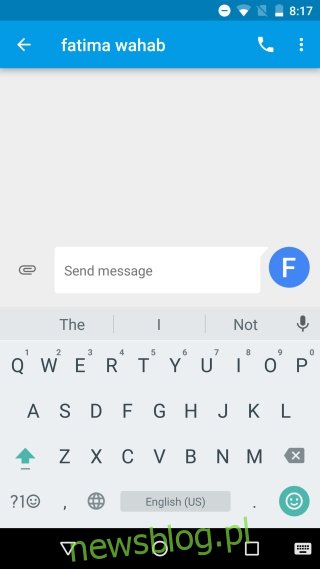
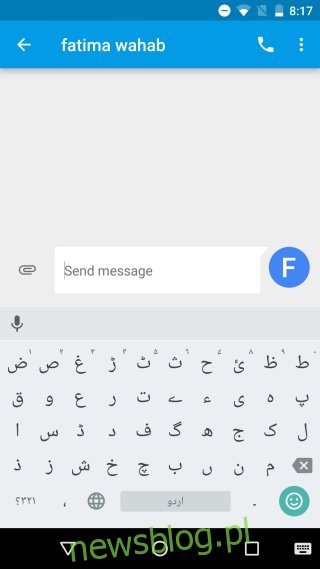
Nếu bạn đã thiết lập một số ngôn ngữ và không muốn chuyển đổi giữa tất cả các ngôn ngữ đó, hãy chạm và giữ nút quả địa cầu. Bạn sẽ được nhắc chọn ngôn ngữ bạn muốn viết.
iOS từ lâu đã hỗ trợ nhiều ngôn ngữ, nhưng Android làm tốt hơn. Trong iOS, nếu bạn muốn chuyển sang ngôn ngữ khác hoặc chèn biểu tượng cảm xúc, bạn phải thực hiện bằng cách nhấn vào nút tương tự. Trên Android, việc thay đổi ngôn ngữ và truy cập các biểu tượng cảm xúc có các nút riêng biệt trên bàn phím.
